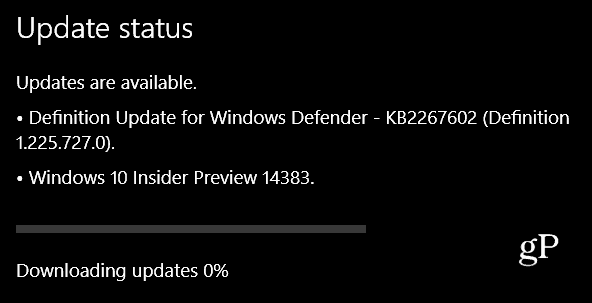Windows 8 sætter sin nye Mail-app som standard e-mail-klient. Når du arbejder på skrivebordet på en traditionel pc, er det irriterende at blive hoppet ind i det moderne brugergrænseflade.
Windows 8 sætter sin nye Mail-app som standard e-mail-klient. Dette er irriterende, når du klikker på et e-mail-link (MailTo) på en webside og du sprang til det nye brugergrænseflade. Sådan ændres det til et andet desktop-e-mail-program som Outlook.
Ændring af standardklienten fra Mail-appen til noget andet svarer til at fremstille PDF'er og fotos åbnes på skrivebordet, eller forhindrer videoer og musikfiler fra åbning i Windows 8-apps.
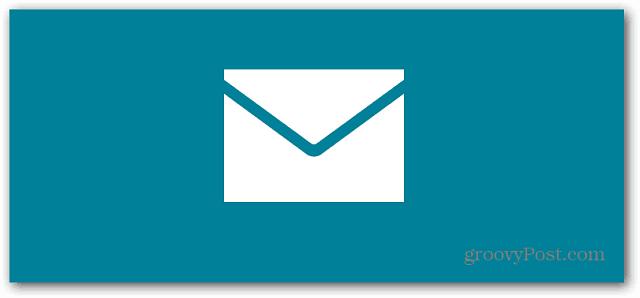
Indstil standard Windows 8 Desktop Email Client
Åbn Kontrolpanel på skrivebordet, og klik på Standardprogrammer.
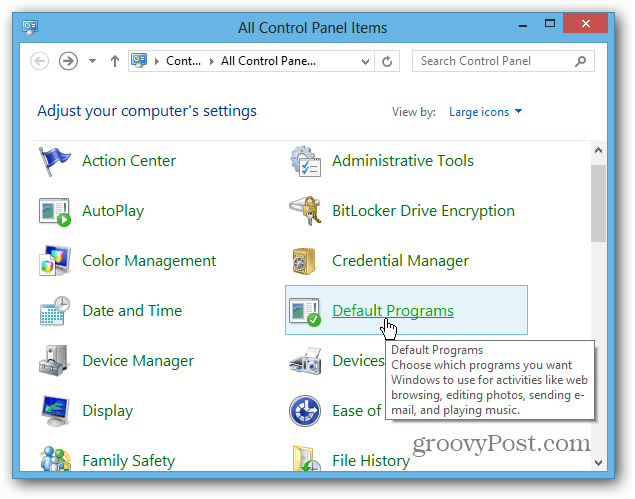
Klik derefter på linket "Knyt en filtype eller protokol til et program".
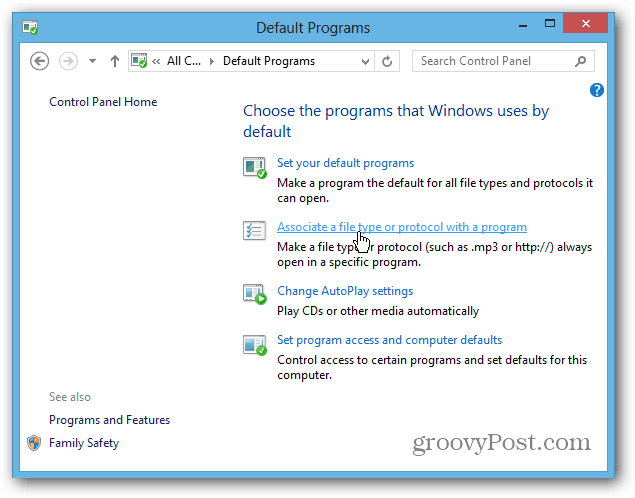
Dernæst skal du rulle ned på listen, indtil du finder protokoller, på skærmbilledet Sæt associeringer, og under det ser du MAILTO. Det er indstillet til Mail - dobbeltklik på det.
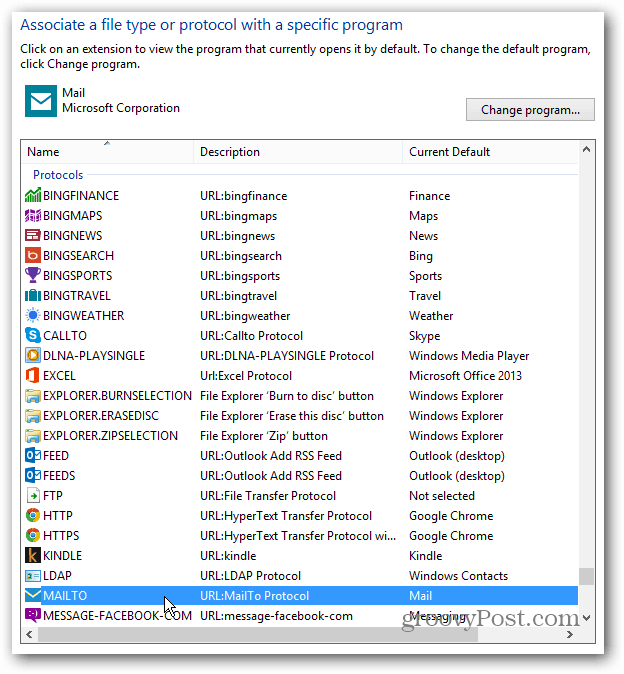
Der vises et vindue, der spørger, hvordan du vil åbne linket (mailto). Vælg en fra listen, eller tjek en for Windows Store. Her holder jeg mig sammen
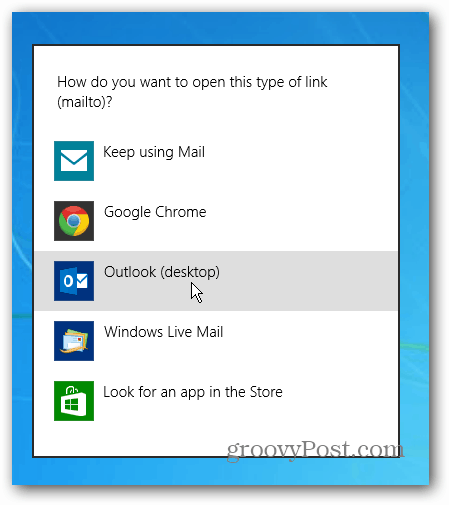
Indstil Webmail som standard i Chrome eller Firefox
Ved hjælp af ovenstående metode indstiller du din standard e-mail for alle dine browsere. Men du ønsker måske at bore ned og tilpasse den til hver browser, og det kan du også.
I Chrome ønsker du sandsynligvis at indstille Gmail som din standard e-mail-håndterer.
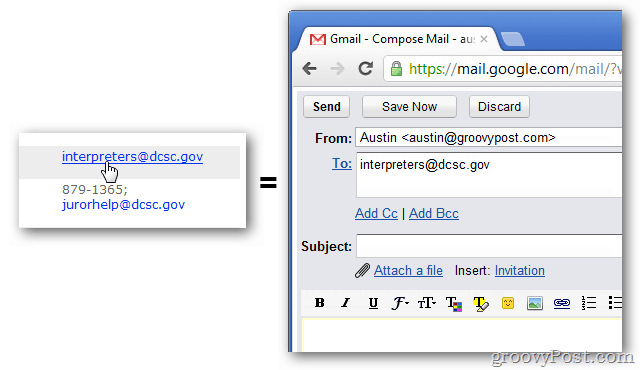
Eller hvis du er en Firefox-bruger, er det let at indstille standard e-mail-klient til Gmail eller en anden webbaseret klient.
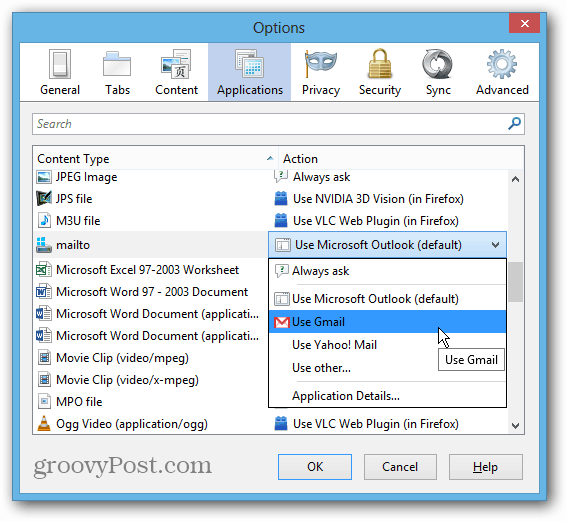


![Spy på dine børn ved hjælp af din trådløse router [Gratis forældrekontrol]](/f/bb238ccf1e16b28b06d2d0d13928a9b3.jpg?width=288&height=384)